最近、AI(人工知能)ってよく聞きますよね。そんなAIを使って、自分の持っている資料をもっとわかりやすくまとめたり、質問に答えてくれたりする便利なツールがGoogleから登場しました。それが「NotebookLM(ノートブック・エルエム)」です。
この記事では、NotebookLMって何なの?どう使うの?どんなことができるの?という疑問に、できるだけやさしい言葉で答えていきます。
NotebookLMってどういうもの?
NotebookLMは、Googleが作ったAIアシスタントの一つです。ただし、普通のAIと違って、あなたが持っている資料(たとえばPDFやノート、テキストファイルなど)を読み取って、それに基づいた答えや要約をしてくれます。
たとえば、学校の授業のプリントをアップロードすると、その内容をまとめてくれたり、わからないところを質問すると答えてくれたりします。インターネット全体から情報を探すのではなく、あなたの資料だけに集中するのがポイントです。
どうしてNotebookLMはかしこいの?
NotebookLMの頭脳には、Googleの「Gemini(ジェミニ)」という最新のAIが使われています。このAIは、文章だけでなく、画像や音声も理解できます。たとえば、図の入った資料や、動画の字幕がある場合でも、それを読み取ってくれるのです。
だから、普通のチャットAIよりも深く、正確にあなたの資料を理解して、わかりやすい答えを返してくれるのがNotebookLMの強みです。
NotebookLMでできる主なこと
NotebookLMには、いろんな便利な機能があります。ここでは特に役立つものを紹介します。
資料をアップロードして使える
NotebookLMでは、PDFやテキスト、Googleドキュメント、ウェブページ、YouTubeの字幕付き動画、音声ファイルなど、いろんな種類の資料をアップロードできます。それをAIが読み取ってくれます。
質問に答えてくれる
アップロードした資料の内容について、「この用語ってどういう意味?」「この章のポイントは?」といった質問をすると、AIがわかりやすく答えてくれます。
要約してくれる
長い文章も、NotebookLMならポイントを押さえて短くまとめてくれます。時間がないときにサッと読むのに便利です。
マインドマップも作れる
資料の中のキーワードやテーマを、つながりのある形で図にしてくれる「マインドマップ」も作成できます。頭の中の整理にとっても役立ちます。
音声で説明してくれる
なんと、NotebookLMは資料の要約をポッドキャスト風の音声で聞かせてくれる機能もあります。通学中や作業中に耳で聞いて勉強するのにピッタリです。
ノートを共有できる
作成したノートは、他の人と共有できます。たとえば、クラスメートと一緒に勉強したり、グループ課題で情報をまとめたりするのにも使えます。
NotebookLMの仕組みもかんたんに紹介
NotebookLMは「RAG(ラグ)」という仕組みを使っています。これは、AIがあなたの質問に対して、まずアップロードされた資料の中から関係ありそうな部分を探して、そこから答えを作り出すという方法です。
だから、「AIが勝手に適当なことを言ってしまう」みたいな心配が少なく、ちゃんとあなたの資料に基づいた答えをしてくれるんです。
どんなときに役に立つ?
NotebookLMは、いろんなシーンで使えます。たとえば:
勉強のとき
-
授業のプリントをまとめる
-
試験対策に重要なポイントを整理する
-
外国語の資料の意味を調べる
調べものや研究のとき
-
論文の要点をつかむ
-
複数の資料の共通点を探す
-
プレゼンの資料を作るヒントをもらう
プロジェクトや仕事のとき
-
会議のメモをまとめる
-
商品の説明資料を整理する
-
チームで情報を共有する
自分の趣味や日常にも
-
旅行情報をまとめてガイドを作る
-
自分のメモからブログ記事を作る
-
音声で学習してみる
無料でも使える?有料だとどう違う?
NotebookLMは、Googleアカウントがあれば無料で使えます。ただし、使えるノートの数や質問できる回数に上限があります。もっとたくさん使いたい人には「NotebookLM Plus」という有料版があります。
有料版では、質問の回数が増えたり、共有機能が細かく設定できたり、音声の回数も多くなるなどの特典があります。勉強や仕事で本格的に使いたい人におすすめです。
NotebookLMをうまく使うコツ
-
資料はできるだけ見やすくきれいにしておく
-
わからないことは遠慮せずどんどん質問する
-
答えに出てくる引用や元の資料をよく見て理解する
-
マインドマップや要約も試してみる
最後に:NotebookLMは未来の勉強の相棒になるかも
NotebookLMは、あなたが持っている情報を読み取って、質問に答えたり、要約したり、図にしたり、音声にしたりしてくれる、まさに「AIの相棒」です。
まだ知られていない部分もあるかもしれませんが、勉強や調べ物をもっとスムーズにしたいなら、一度試してみる価値があります。まずは自分のプリントや資料をアップロードして、NotebookLMに質問してみましょう!
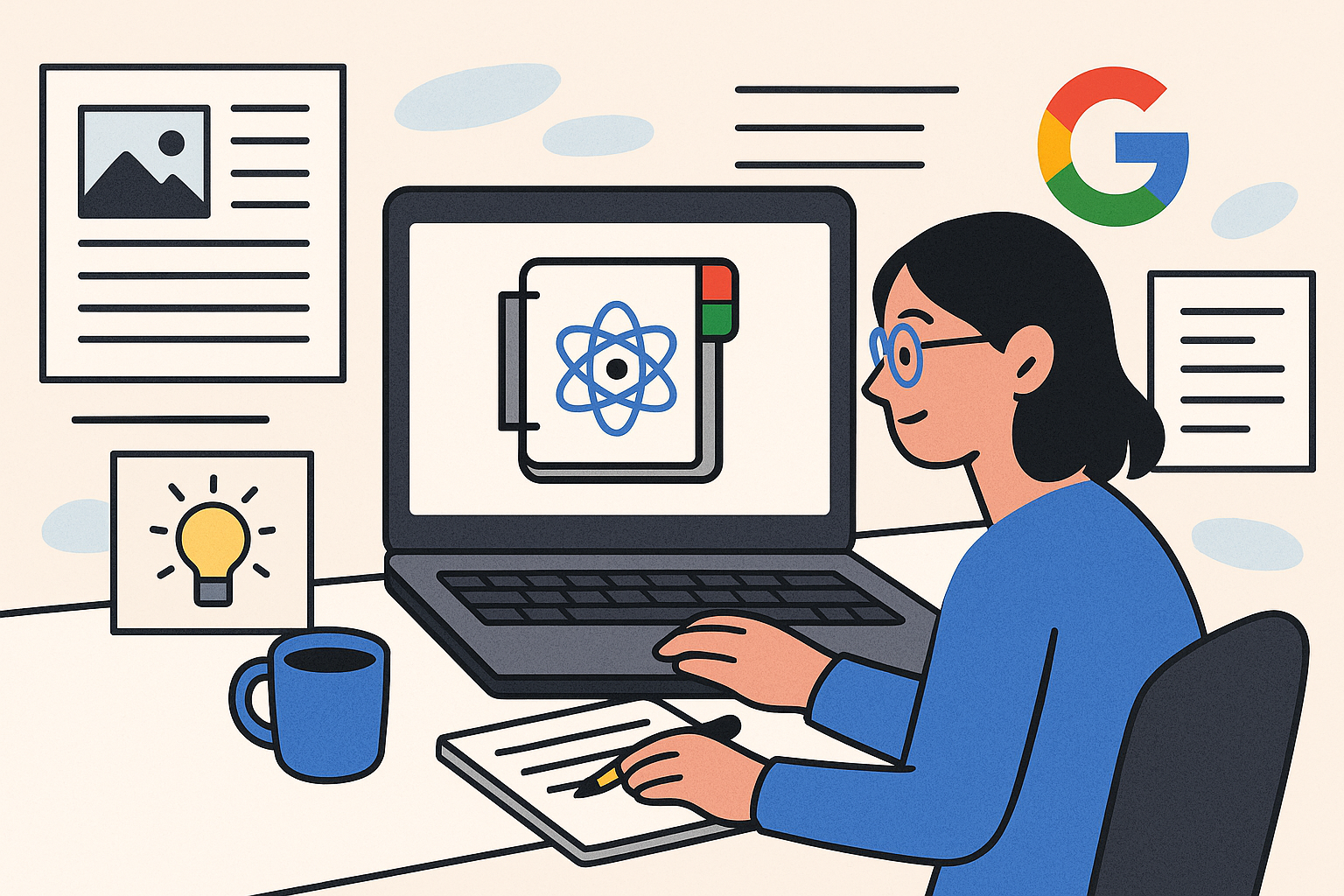

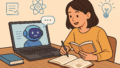
コメント